1.請先進入RICOH-DRIVER資料夾,如果您的機器為600點,請在進入600DPI資料夾,如果您的系統為XP,請進入XP-600資料夾,即可進入以下畫面
2.先點SMSETUP讓SCSI與電腦開通,他會出現一個畫面,之後請先點Instalol後,再點Execution安裝,完畢後再按Close離開
3.請點HCHMON來找出機器連接埠之通訊位置,進入後,會跳一個畫面,請先點Incstall,再點Execution安裝
4.點Add potr會再跑出另一個小視窗,裡面會有出通訊位置選項,選擇後按OK,之後Registered Ports會出現通訊位址代表安裝完成,請按Close離開
5.請至控制台的列表機與傳真選項,點選檔案後,再點選新增印表機
6.此畫面請按下一步
7.請點選(連接到這台電腦的本機印表機)自動偵測選項請關閉,之後按下一步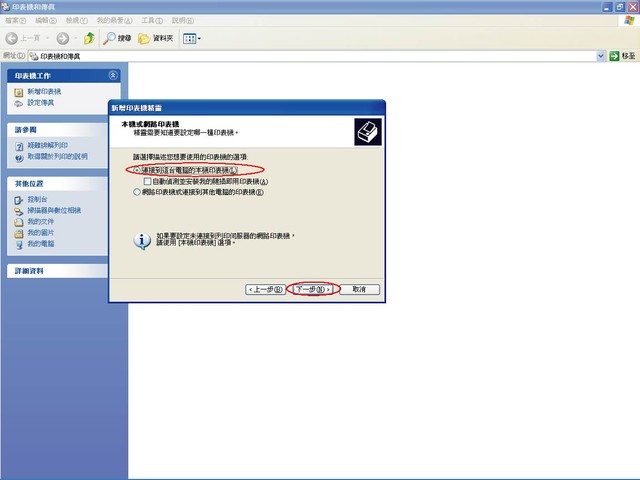
8.請選擇連接埠下拉式選單,會發現剛剛安裝的通訊位址,如果有出現,代表安裝成功,請點選後,按下一步
9.請點選從磁片安裝後
10.請按瀏覽
11.瀏覽至RICOH-DRIVER\600DPI\XP-600(如果為XP以下系統請選擇2K或9x)請選HOPEIPWN後開啟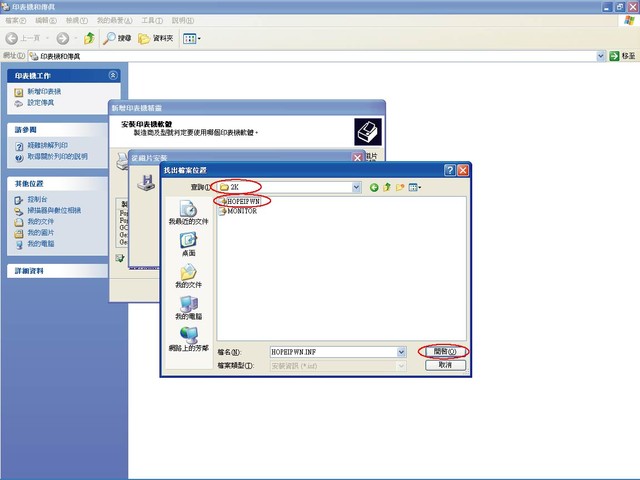
12.請檢查路徑後是否正確後,按確定
13.請選擇RICOH印表機型號後,按下一步(如不知機器型號,請看機器背後,會有詳細說明)
14.請檢查印表機型號後,按下一步
15.如果需要共用印表機,請按共用,如不需共用,則選不共用,按下一步
16.如需列印測試頁,請點選是,如不需要,請點選否,後按下一步
17.請按完成
18.出現RICOH印表機,恭喜安裝完成
- Jun 30 Thu 2011 10:12
RICOH IP48WIN SCSI卡及驅動程式安裝說明
